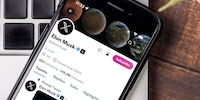
Guide
Après Meta, X commence aussi à entraîner son IA avec vos données sans rien dire
par Florian Bodoky

On peut accéder à Instagram à partir d'un navigateur web. En revanche, ce que l'on ne peut pas faire, c'est télécharger des photos et des vidéos depuis son navigateur sur ce réseau social. Mais grâce à une astuce cependant, on peut contourner la difficulté.
Instagram ne prend pas en charge le téléchargement d'images à partir du navigateur. Il existe néanmoins plusieurs façons de télécharger des photos enregistrées sur son PC vers Instagram:
Laissez-moi revenir en détail sur les deux premières méthodes proposées.
Il existe des plugins pour Firefox ou Chrome permettant de modifier l'agent utilisateur. L'agent utilisateur est le nom du navigateur et il est généralement attribué de façon permanente. Votre navigateur transmet ces informations au site Web. Grosso modo, il sert à fournir, selon le navigateur, une page adaptée; une version optimisée pour appareils mobiles par exemple.
Voilà comment ça fonctionne dans Firefox:
Pour définir à nouveau le véritable agent utilisateur de votre navigateur, cliquez simplement sur l'icône crayon.

Si vous êtes connecté à Instagram, un rectangle avec signe Plus apparaît en bas. Cliquez dessus pour télécharger une photo. Il manque certaines fonctionnalités d'édition de l'application Instagram, car ce n'est pas l'application, mais uniquement le site web mobile. Ceci dit, ce ne devrait pas poser problème; votre PC vous offre suffisamment de possibilités pour pré-éditer vos photos.
Pour Chrome, installez ce plug-in en cliquant sur «Ajouter». Ensuite, un bouton apparaît dans le coin supérieur droit.
Dans Google Chrome, cela fonctionne sans plug-in aussi.

Pendant mes tests pour cet article, je me suis connecté depuis tellement d'appareils différents, de navigateurs et de faux agents utilisateurs qu'Instagram m'a bloqué. J'ai dû entrer un code à six chiffres pour confirmer mon identité, pas une fois, mais à plusieurs reprises.
Je ne sais pas exactement ce qui a poussé Instagram à un tel blocage et une telle persistance dans cette demande de confirmation. Quoi qu'il en soit, je vous conseille d'utiliser le moins possible de navigateurs et d'agents utilisateurs différents. Cela étant, cela ne s'est jamais produit lorsque j'utilisais Instagram sur PC uniquement depuis Google Chrome et le mode développeur.
Mon intéret pour l'informatique et l'écriture m'a mené relativement tôt (2000) au journalisme technique. Comment utiliser la technologie sans se faire soi-même utiliser m'intéresse. Dans mon temps libre, j'aime faire de la musique où je compense mon talent moyen avec une passion immense.